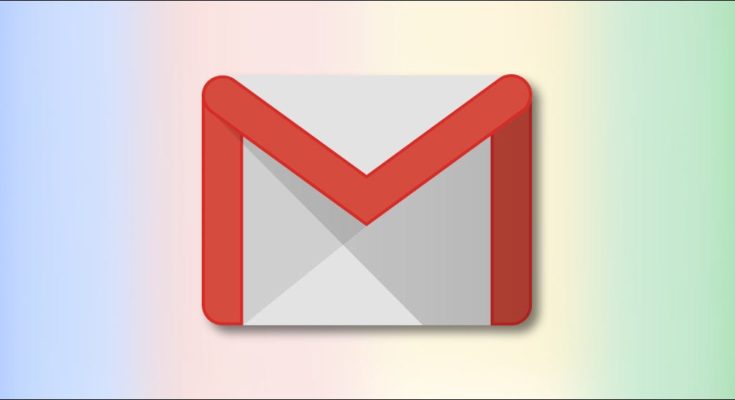O Gmail oferece um recurso que categoriza seu e-mail em guias como Principal, Promoções e Atualizações. Se você ativou por engano ou se prefere ver todos os seus e-mails juntos, veja como remover as categorias da guia no Gmail.
Embora o Gmail sincronize personalizações ( como rótulos ) e configurações entre todos os seus dispositivos, as categorias da guia não são uma delas. Se você usa o Gmail em vários dispositivos, terá que entrar e desabilitar as categorias da guia em cada dispositivo (e cada conta) individualmente. Não se preocupe. É fácil de fazer.
Índice
Como remover categorias de guia no Gmail para Web
Se você está acostumado com o funcionamento da caixa de entrada no Outlook ou no aplicativo Mail da Apple, pode estar acostumado a ver seus e-mails em uma única tela de caixa de entrada. O Gmail permite que você desabilite as categorias da guia em Configurações (você pode desabilitar uma ou todas elas).

Primeiro, abra o site do Gmail em seu navegador favorito. Clique no ícone Configurações no canto superior direito (parece uma engrenagem) e escolha a opção “Ver todas as configurações”.

Em Configurações, vá para a guia “Caixa de entrada”. Na seção Categorias, desmarque a categoria que deseja remover. Você pode desativar as categorias “Social”, “Promoções”, “Atualizações” e “Fórum”.

Depois de desmarcar as guias que deseja remover, role para baixo e clique no botão “Salvar alterações”.

O Gmail será recarregado agora e você verá que as categorias da guia foram atualizadas com base na sua seleção. Se você desmarcou todas as categorias, sua caixa de entrada mostrará todos os e-mails em uma única visualização, sem nenhuma guia (como você pode ver na imagem abaixo).

Como remover categorias de guia no Gmail para iPhone e Android
No aplicativo móvel do Gmail para iPhone e Android , as categorias da guia aparecem no menu da barra lateral. Embora a interface entre o aplicativo do Gmail no iPhone e no Android seja um pouco diferente, o processo de remoção das categorias da guia é o mesmo.
As categorias de guias podem ser desativadas na seção Caixa de entrada nas configurações do aplicativo Gmail por conta. Se você usar várias contas, terá que repetir esse processo para cada uma delas.
Abra o aplicativo Gmail em seu smartphone Android e toque no botão Menu (três linhas paralelas) no canto superior esquerdo da tela.

Role para baixo e escolha a opção “Configurações”.

Em seguida, toque na conta de e-mail em que deseja desativar as categorias da guia.

Na seção Caixa de entrada, escolha “Categorias da caixa de entrada”.

Desmarque as categorias da guia que deseja ocultar (como “Atualizações”, “Promoções”, “Social” e “Fóruns”). Se estiver usando um iPhone, você verá botões de alternância. Em seguida, use o botão “Voltar” no canto superior esquerdo para voltar à tela inicial do Gmail.

Ao chegar lá, você verá a visualização da Caixa de entrada atualizada com as categorias selecionadas. Se você desmarcou todas as categorias, verá que todas as categorias na barra lateral desapareceram e sua caixa de entrada agora mostrará diretamente todos os e-mails disponíveis.
Como visualizar todos os e-mails sem remover as categorias da guia
Não deseja remover todas as guias de categoria, mas ainda deseja ver todos os seus e-mails em uma lista? Temos uma dica para você.
Você pode fazer isso usando o marcador ou pasta Todos os e-mails no Gmail. Você o encontrará no cliente web e nos aplicativos móveis.
Na web, você encontrará a opção “Todos os e-mails” na barra lateral. Se você não conseguir encontrá-lo, pode ser necessário habilitar o marcador nas configurações do Gmail .

No seu iPhone ou iPad, basta tocar no botão de menu (três linhas paralelas) no aplicativo do Gmail para ver todos os marcadores.

Em seguida, escolha a opção “Todos os e-mails”.

Depois disso, você verá todos os seus e-mails em uma única lista.

Leitura feliz!